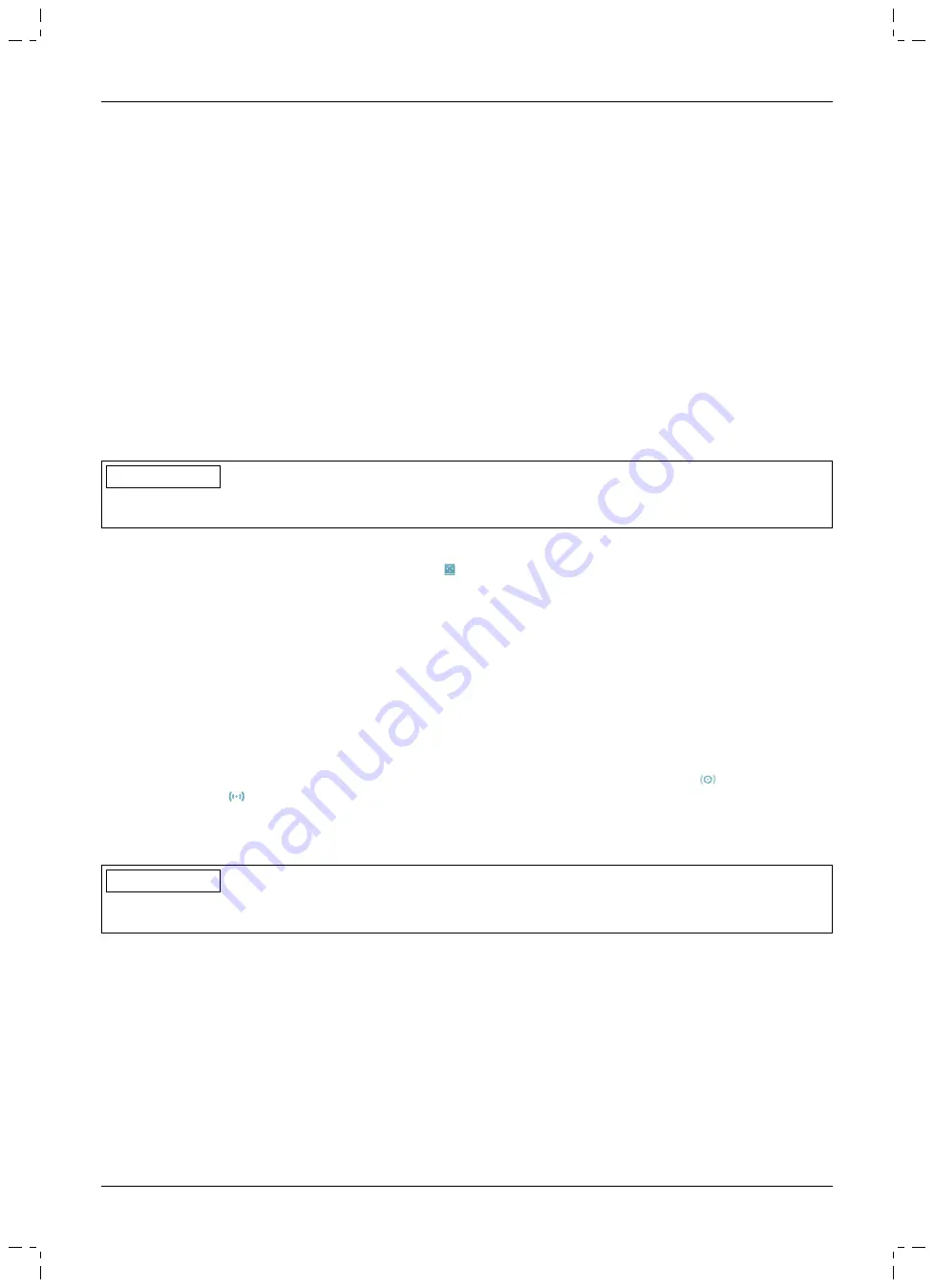
•
La fonction Bluetooth de la prothèse doit être activée pour l’utilisation de l’application Cockpit.
Si la fonction Bluetooth est désactivée, il est possible de l’activer en retournant la prothèse (plante du pied
orientée vers le haut) ou bien en appliquant/retirant le chargeur Bluetooth. Ensuite, la fonction Bluetooth est
activée pendant environ 2 minutes. Pendant ce laps de temps, l’application doit être démarrée afin que la
connexion soit établie. Si vous le souhaitez, la fonction Bluetooth de la prothèse peut ensuite être activée dura
blement (consulter la page 113).
•
Maintenez toujours l’application mobile à jour.
•
En cas de soupçon de problème de cybersécurité, veuillez vous adresser au fabricant.
8.1 Première connexion entre l’application Cockpit et le composant
Respectez les points suivants avant d’établir la connexion :
•
La fonction Bluetooth du composant doit être activée (consulter la page 113).
•
La fonction Bluetooth du terminal mobile doit être activée.
•
Le terminal mobile ne doit pas se trouver en mode « avion » (mode hors ligne) dans lequel toutes les
connexions sans fil sont désactivées.
•
Le terminal mobile doit disposer d’une connexion Internet.
•
Vous devez connaître le numéro de série et le PIN du Bluetooth du composant à connecter. Ils se trouvent sur
la Bluetooth PIN Card jointe. Le numéro de série commence par les lettres « SN ».
INFORMATION
En cas de perte de la Bluetooth PIN Card sur laquelle se trouvent le PIN du Bluetooth et le numéro de série du
composant, le PIN du Bluetooth peut être obtenu par l’intermédiaire du logiciel de réglage.
8.1.1 Premier démarrage de l’application Cockpit
1) Appuyez sur le symbole de l’application Cockpit ( ).
→
L’accord de licence d’utilisateur final (EULA) s’affiche.
2) Acceptez l’accord de licence (EULA) en appuyant sur le bouton
Accepter
. Si vous n’acceptez pas l’accord de
licence (EULA), l’application Cockpit ne peut pas être utilisée.
→
L’écran d’accueil apparaît.
3) Tenez la prothèse avec la plante du pied vers le haut ou branchez et débranchez le chargeur pour activer
l’identification (visibilité) de la connexion Bluetooth pendant 2 minutes.
4) Appuyez sur le bouton
Ajouter composant
.
→
L’assistant de connexion démarre pour vous guider pendant l’établissement de la connexion.
5) Suivez les indications qui s’affichent ensuite à l’écran.
6) Une fois le PIN du Bluetooth saisi, la connexion au composant est établie.
→
Pendant l’établissement de la connexion, 3 signaux sonores retentissent et le symbole
apparaît.
Le symbole
s’affiche lorsque la connexion est établie.
→
Une fois la connexion établie avec succès, les données du composant sont lues. Cette opération peut durer
jusqu’à une minute.
Le menu principal apparaît ensuite avec le nom du composant connecté.
INFORMATION
Une fois que la première connexion avec le composant a été établie, l’application se connecte toujours automati
quement après son démarrage. Il n’y a pas d’autres étapes à effectuer.
101
1B1-2=* Meridium
Application Cockpit
Summary of Contents for 1B1-2 Meridium
Page 2: ...2 1B1 2 Meridium...
Page 42: ...42 1B1 2 Meridium...
Page 82: ...82 1B1 2 Meridium...
Page 284: ...284 1B1 2 Meridium...
Page 396: ...396 1B1 2 Meridium...
Page 434: ...434 1B1 2 Meridium...
Page 664: ...664 1B1 2 Meridium...
Page 669: ...m kg 2 3 24 25 26 29 100 125 3 3 3 4 3 5 Ottobock 4 4 1 4 2 1 2 4 3 669 1B1 2 Meridium...
Page 670: ...Ottobock Ottobock Ottobock Ottobock 670 1B1 2 Meridium...
Page 671: ...Ottobock 677 677 Ottobock DermaClean 453H10 1 N 671 1B1 2 Meridium...
Page 672: ...Ottobock 4 4 Ottobock 4 5 697 672 1B1 2 Meridium...
Page 673: ...Ottobock 4 6 668 668 677 677 Bluetooth Ottobock 673 1B1 2 Meridium...
Page 674: ...4 7 Bluetooth WLAN 30 697 674 1B1 2 Meridium...
Page 675: ...4 8 MyMode 675 1B1 2 Meridium...
Page 676: ...4 9 701 Ottobock Ottobock 701 Ottobock 4 10 Cockpit MyMode Cockpit 676 1B1 2 Meridium...
Page 687: ...9 1 2 Cockpit 2 y odes 1 2 3 4 5 9 2 1 9 2 1 690 9 2 2 687 1B1 2 Meridium...
Page 688: ...9 2 3 1 2 3 690 9 2 4 1 2 3 4 9 2 5 9 2 6 1 2 3 4 5 688 1B1 2 Meridium...
Page 689: ...9 2 6 1 693 9 2 7 9 2 8 9 2 9 9 2 10 690 689 1B1 2 Meridium...
Page 696: ...10 10 1 0 701 1 10 2 10 3 701 Ottobock 10 4 5 11 1 2 3 12 24 700 696 1B1 2 Meridium...
Page 702: ...30 1 1 3 5 Ottobock Ottobock Ottobock Ottobock 702 1B1 2 Meridium...
Page 711: ...3 4 3 5 4 4 1 4 2 1 1 2 4 3 AC AC 711 1B1 2 Meridium...
Page 712: ...Ottobock Ottobock 712 1B1 2 Meridium...
Page 713: ...718 718 453H10 1 N Ottobock 4 4 713 1B1 2 Meridium...
Page 714: ...4 5 AC 735 4 6 710 710 718 718 714 1B1 2 Meridium...
Page 715: ...4 7 WiFi 30 cm MRI MRT MRI 735 715 1B1 2 Meridium...
Page 717: ...738 4 10 MyMode MyMode MyMode Apple App Store Google Play Store 717 1B1 2 Meridium...
Page 725: ...8 3 1 1 2 3 2 4 5 6 PIN 3 1 2 8 3 2 1 2 3 Edit 4 8 3 3 1 1 OK OK 9 9 1 735 725 1B1 2 Meridium...
Page 726: ...9 1 1 1 2 3 3 4 5 9 1 2 2 1 2 3 4 5 9 2 1 9 2 1 729 726 1B1 2 Meridium...
Page 727: ...9 2 2 9 2 3 1 2 3 729 9 2 4 1 2 3 4 9 2 5 9 2 6 1 2 3 727 1B1 2 Meridium...
Page 728: ...4 5 9 2 6 1 732 9 2 7 9 2 8 9 2 9 9 2 10 729 728 1B1 2 Meridium...
Page 729: ...9 2 11 9 2 12 2 9 3 1 732 9 3 1 2 733 Volume 0 731 729 1B1 2 Meridium...
Page 731: ...2 1 3 2 4 3 4 5 2 9 3 4 1 1 Volume 0 731 1 2 3 5 3 4 9 4 2 731 1B1 2 Meridium...
Page 747: ...4 4 1 4 2 1 2 4 3 747 1B1 2 Meridium...
Page 748: ...Ottobock Ottobock Ottobock 753 753 Ottobock DermaClean 453H10 1 N 748 1B1 2 Meridium...
Page 749: ...Ottobock 4 4 4 5 769 749 1B1 2 Meridium...
Page 750: ...4 6 746 746 753 753 Ottobock 4 7 30 cm 750 1B1 2 Meridium...
Page 751: ...MRT MRI 769 4 8 751 1B1 2 Meridium...
Page 752: ...MyMode 4 9 772 772 4 10 Cockpit MyMode Cockpit 752 1B1 2 Meridium...
Page 761: ...9 1 2 Cockpit 2 MyModes 1 2 3 4 5 9 2 1 9 2 1 763 9 2 2 761 1B1 2 Meridium...
Page 762: ...9 2 3 1 2 3 763 9 2 4 1 2 3 4 9 2 5 9 2 6 1 2 3 4 5 9 2 6 1 766 9 2 7 762 1B1 2 Meridium...
















































